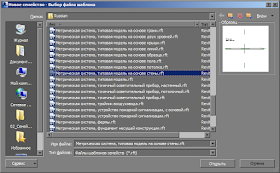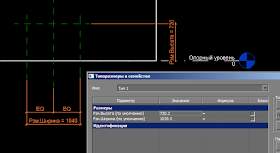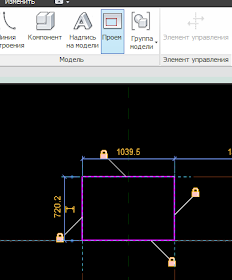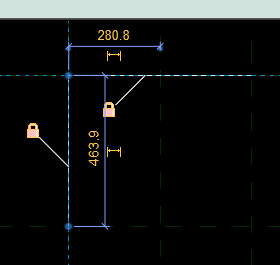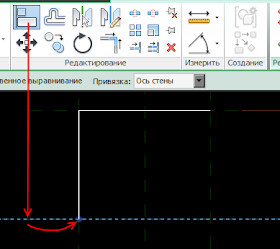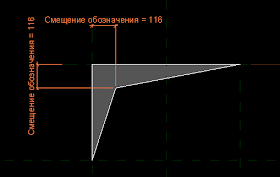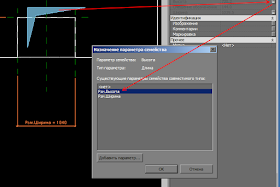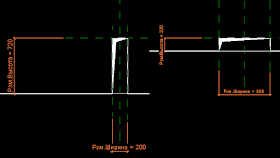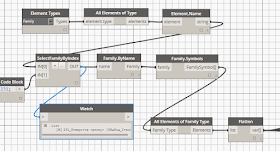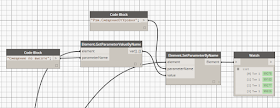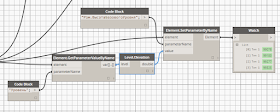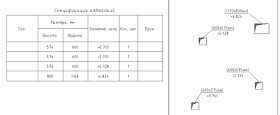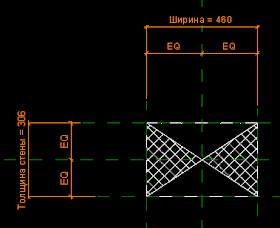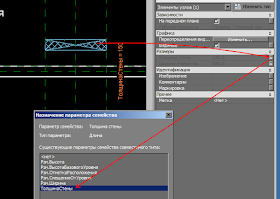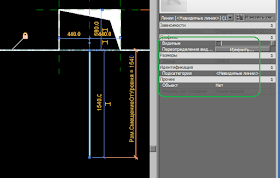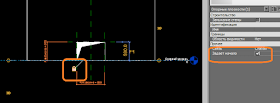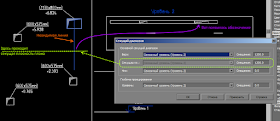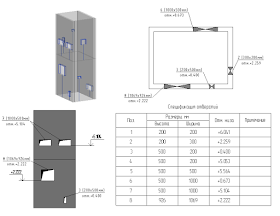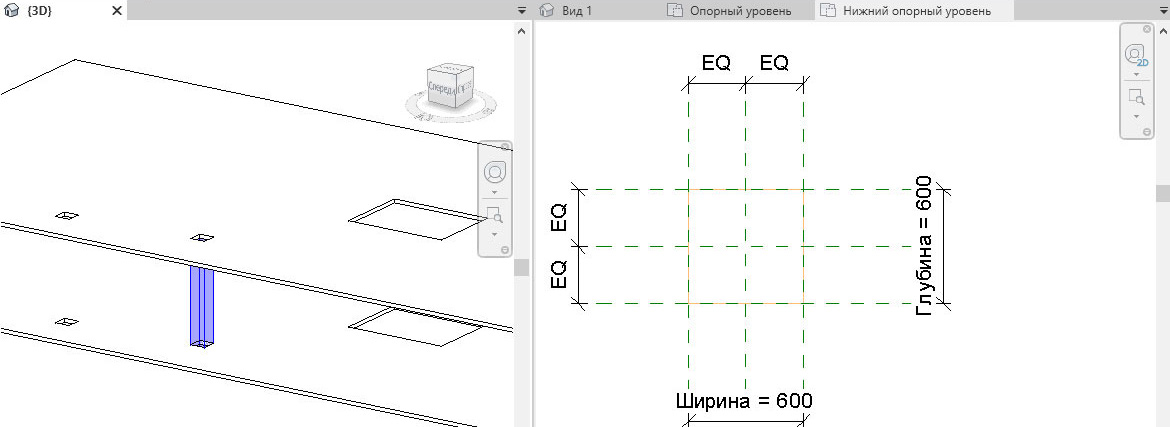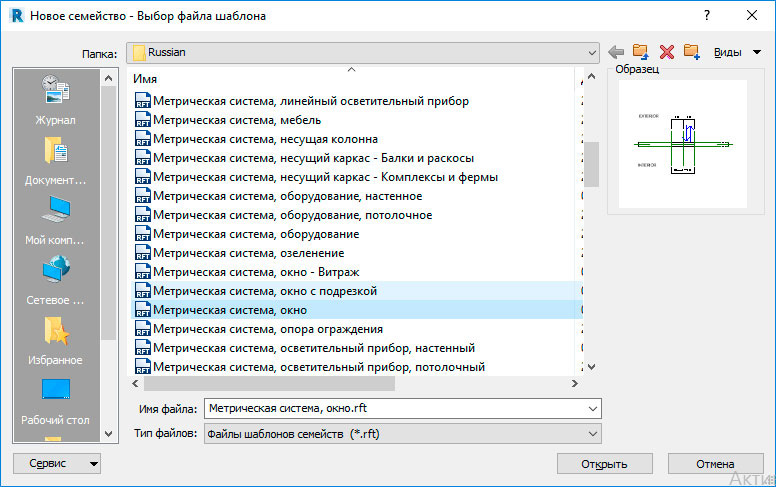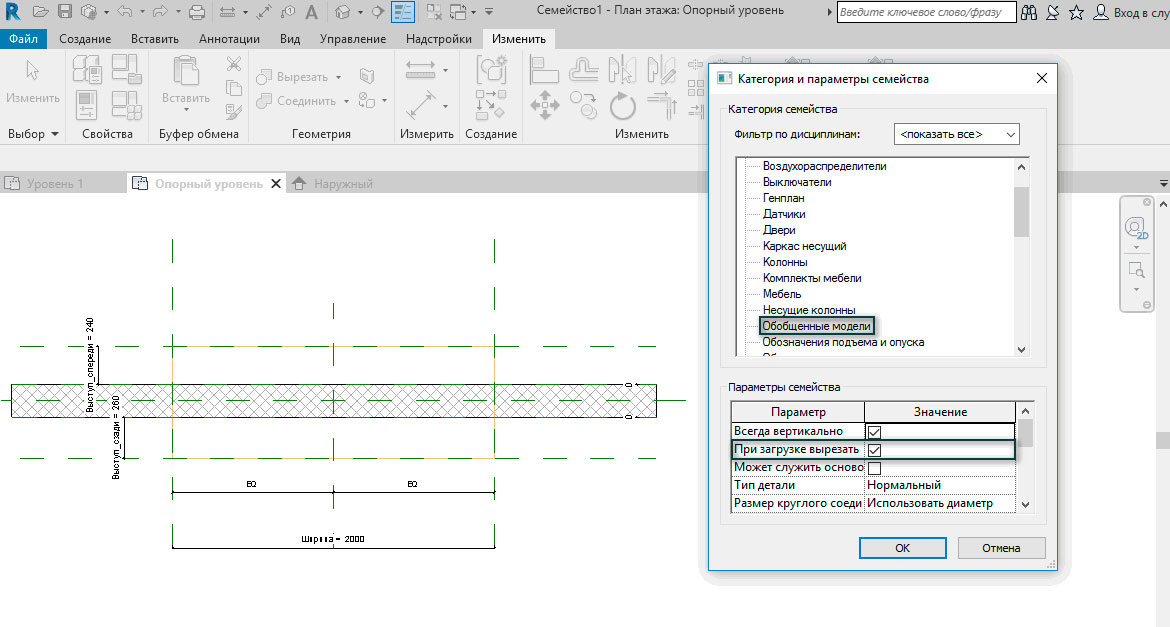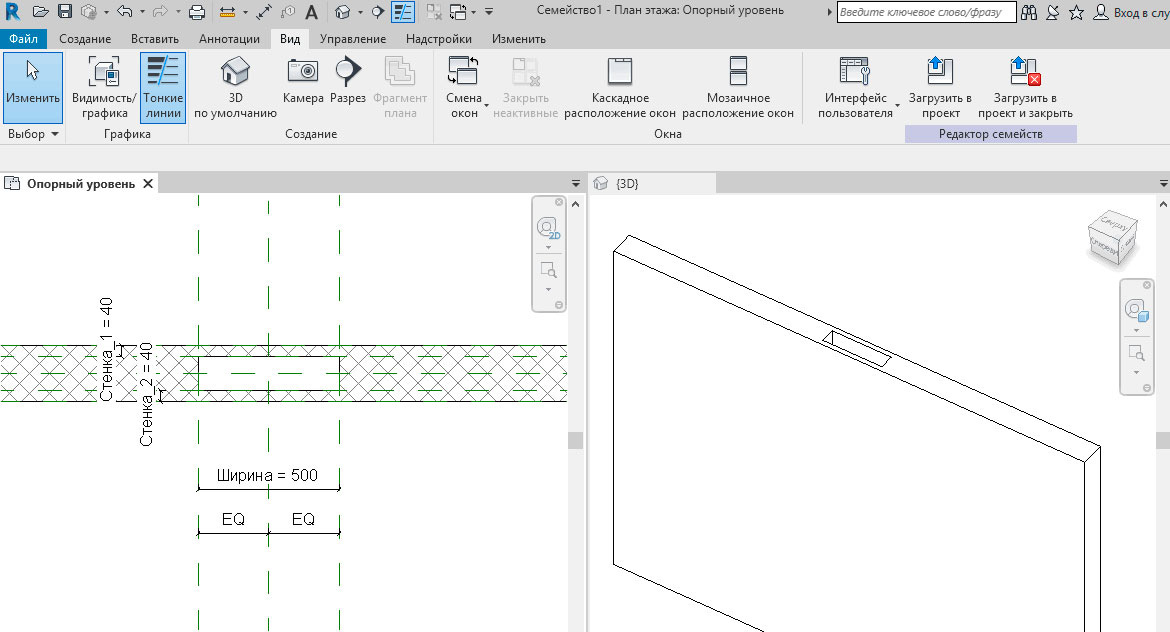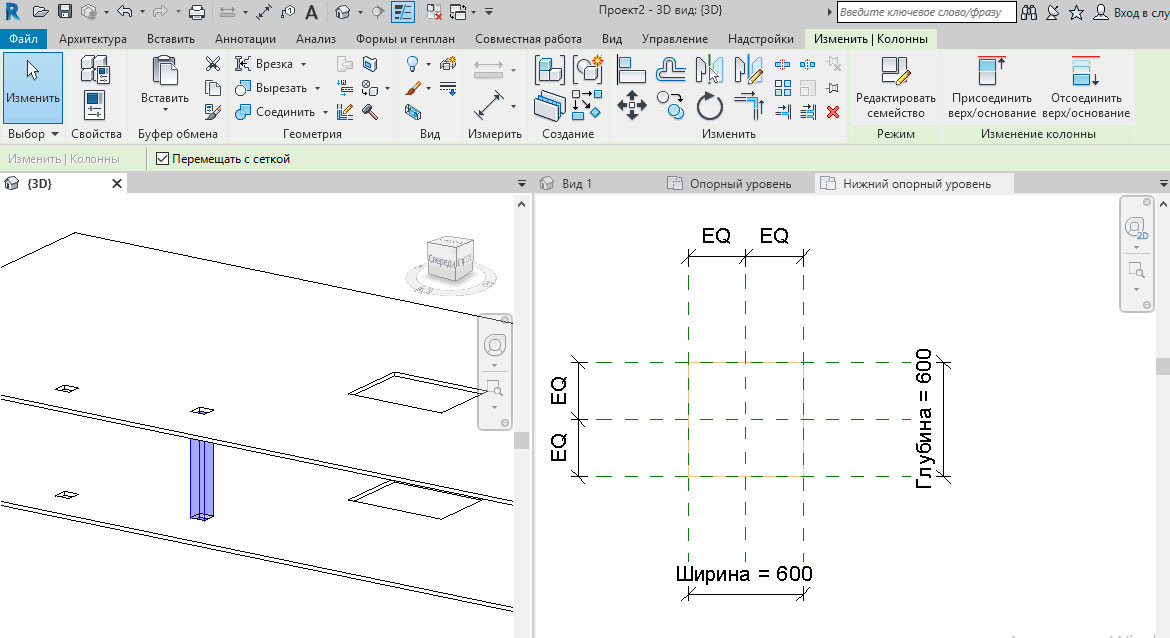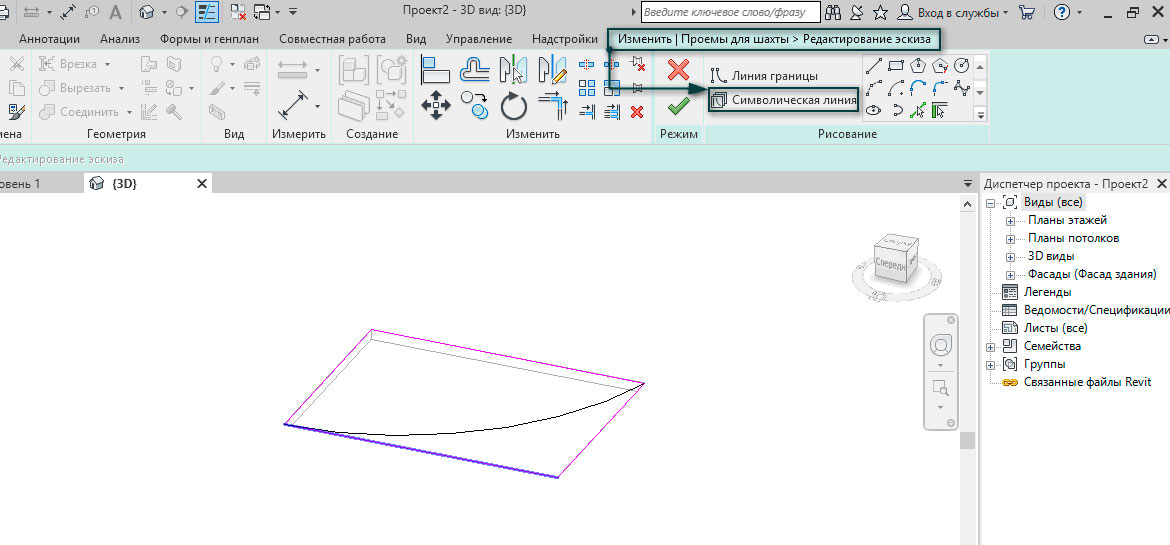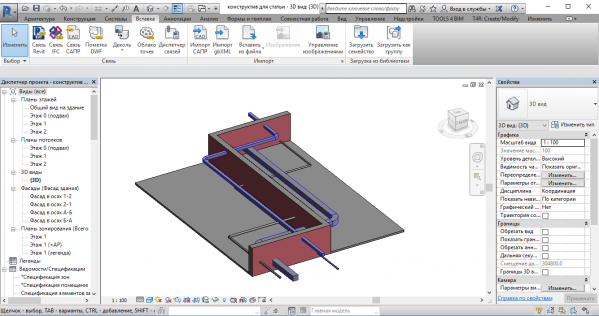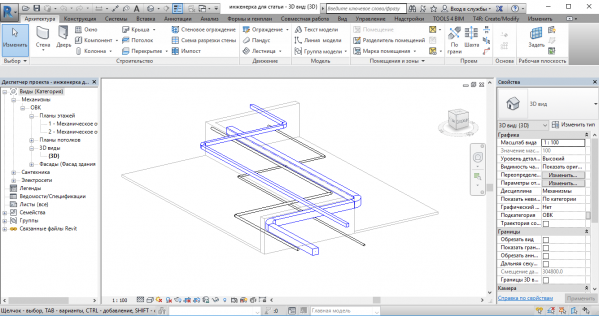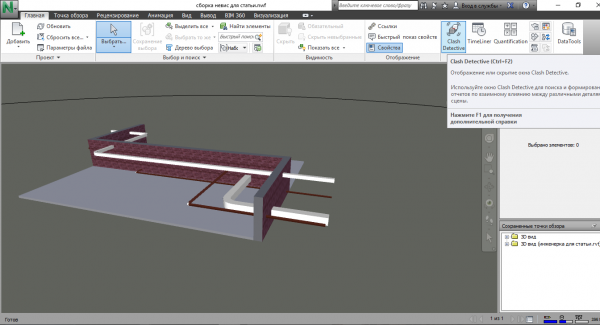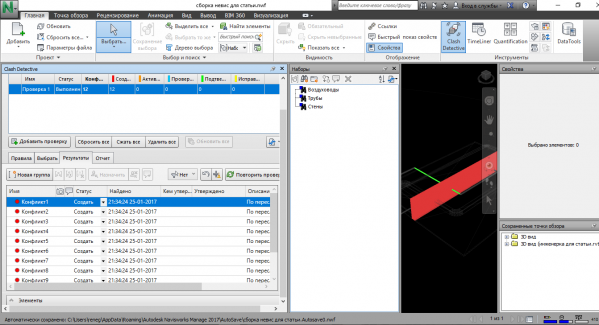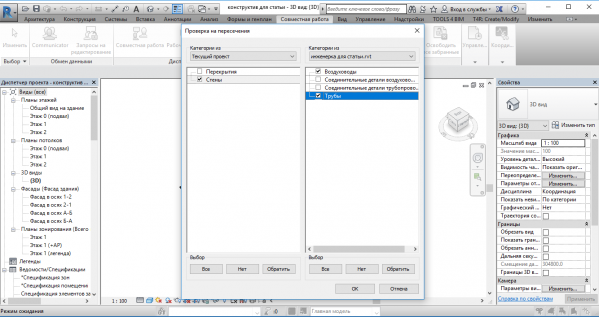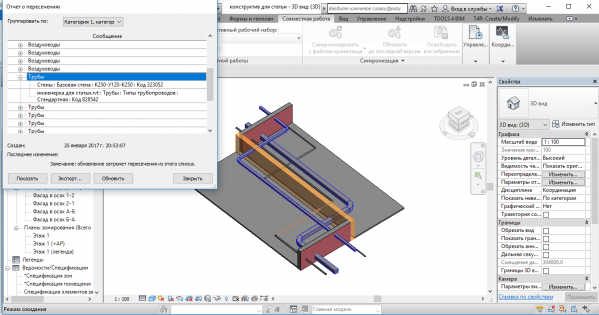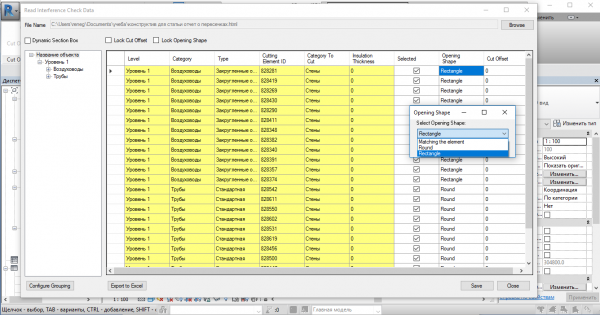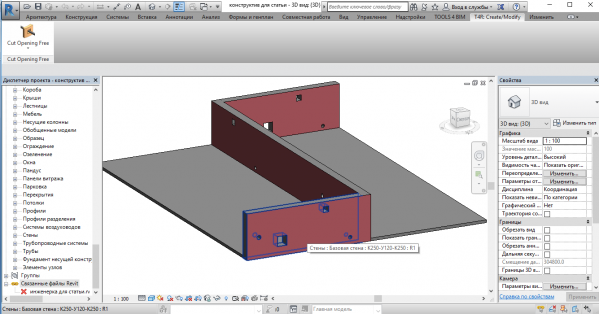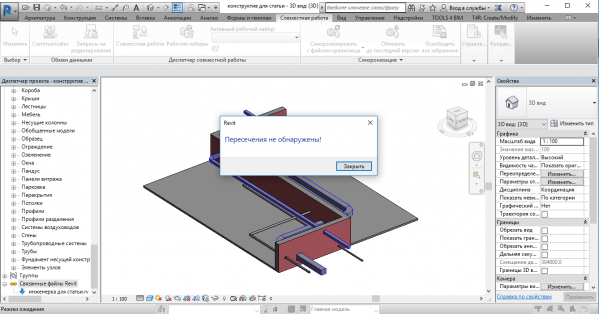ревит отверстие в стене
Ревит с нами
BIM: все знают, что это, но никто не делает.
пятница, 5 февраля 2016 г.
Отверстия в стенах: обозначение на развертке и в плане, отметка низа в марке и спецификации
Конечно, сразу известны проблемы:
— обозначение в плане не будет отображаться, если отверстие находится выше или ниже секущего диапазона;
— параметр «Смещение по высоте» не выводится в марки и спецификации.
Ну ничего, я тут как раз для того, чтобы найти решения. Воспользуемся особенностями аннотативных семейств и Dynamo.
Про один из способов решения я писал на форуме автодеска, но вариант совсем неудобный, тут уже поинтереснее.
Подготавливаем семейство
Сохраняем семейство как «231_Отверстие прямоугольное (ОбщМод_Стена)» и загружаем в проект.
Да, не все параметры семейства мы можем использовать в марках и спецификациях, но не беда: воспользуемся Dynamo для того, чтобы переписать эти значения в общие параметры семейства, а дальше уж у нас развязаны руки 🙂
Далее уже в семействе эти числа складываются в параметре «ОтмОтверстия», и этот параметр можно вывести куда нужно: в марки и спецификации:
Кстати, в марке можно настроить форматирование параметра:
Обозначение в плане
В семействе обозначения нужны будут параметры «Толщина стены» и «Ширина отверстия»:
Загружаем обозначение в семейство отверстия и устанавливаем на плане. Связываем параметр ширины обозначения с соответствующим параметром отверстия, а для связывания толщины стены используем «Параметр для отчета». Создадим в семействе отверстия параметр «ТолщинаСтеныОтчет», включим опцию «Для отчетов»:
Теперь при установке семейства оно автоматически определит толщину стену и нужным образом изменит обозначение.
Далее не забываем привязать обозначение к центру отверстия.
Верх линии привязываю к опорному уровню, указываю свойства для линии, чтобы она нам не мешала при работе.
Скорее всего, после создания такой линии и загрузки семейства в проект произойдет страшное: все отверстия улетят вверх. Неудивительно: по умолчанию Revit определяет границы семейства по максимальным габаритам, и переместит семейство вверх на длину этой добавленной линии.
Для того, чтобы это не происходило, мы принудительно укажем, какую точку хотим считать началом семейства.
Создадим «Опорную плоскость», совпадающую с «Опорным уровнем», привяжем замком к уровню и включим для нее опцию «Задает начало»:
Теперь «Смещение по высоте» будет отсчитываться именно от этой плоскости.
Теперь после запуска Dynamo невидимая линия будет удлиняться точно до уровня пола текущего этажа, гарантированно пересекать секущий диапазон и появляться на планах:
Качаем проект с семействами, марками и спецификацией и скрипт Dynamo (выбирайте Макросы/Отметки отверстий).
А в качестве домашнего задания предлагаю решить следующую задачу. Если семейство отверстия поставить прямо на уровень пола, возникнут проблемы:
— невидимая линия не может быть нулевой длины, и семейство сломается;
— отверстие будет находиться ниже секущего диапазона и не будет видно из-за стены.
Надо будет немного поколдовать с семейством, но, думаю, ничего сложного. Удачи!
Создание проемов и шахт в Revit
На практике часто возникают вопросы о создании проемов и шахт в Revit, поэтому сегодня в статье мы рассмотрим, как создавать отверстия и шахты в стенах и перекрытиях, а также же особенности различных способов построения.
Проем – Семейство окна
Для того чтобы выполнить проем в стене, создадим сначала пользовательское семейство, выбрав шаблон «Метрическая система, окно».
В текущем семействе выполним следующие действия:
После чего в проекте построим стенку и вставим в неё созданный проем.
Таким образом, мы создали проем на основе семейства окна.
Шахта – Семейство окна
Если перед нами стоит задача сделать шахту, то созданное семейство необходимо отредактировать, убрав параметры спереди и сзади, и задав новые плоскости внутри стенки.
Шахта – Семейство колонн
Еще один способ создания шахт, создание пользовательского семейства на основе шаблона «Метрическая система, колонна». Здесь все гораздо проще: создаем полую форму по текущим опорным плоскостям и ставим галку «При загрузке вырезать».
Такие шахты в проекте можно промаркировать, но определить, сколько шахта прорезала перекрытий – нельзя.
Системные семейства
Напоминаем, что в Revit есть собственные системные семейства «Проемы».
Надо заметить, что системная шахта прорезает несколько перекрытий, что является несомненным плюсом, так как мы точно будем знать, что на всех уровнях шахты совпадают. Но есть и минусы у такого подхода: системную шахту нельзя промаркировать и посчитать.
Также в системных семействах есть символическая линия, которая будет видна на всех планах, и которую можно реализовать и в пользовательских семействах.
Мы познакомили вас с основными вариантами создания проемов и шахт в Revit, указав на основные плюсы и минусы используемых методов, а какой из них использовать – это уже ваш выбор, так как универсального способа, к сожалению нет.
Создание проемов
Теперь давайте посмотрим как в «Ревите» создаются проёмы. У нас есть отдельная группа функций на вкладке «Архитектура» и называется «Проём». У нас 5 способов создать проём ревитовскими инструментами и есть 6-й способ – альтернативный. Проёмы отличаются тем – в каком направлении они делают проём, и на сколько этажей. Т.е. есть проём по грани (рис.143):
Он позволяет построить проём по грани элемента и у него направление проёма будет перпендикулярно грани, т.е. у нас есть план, перейдём на разрез, сделаем окна рядом, закроем то, что нам не нужно, 3D и Этаж 1 нам не надо. Должно получиться так (рис.144):
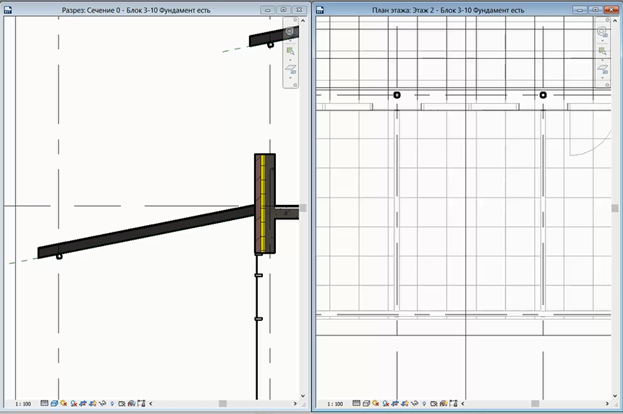
Сделаем проём по грани в крыше, это у нас крыша-козырёк над первым этажом. Сначала щёлкаем левой кнопкой мыши, чтобы указать грань – грань подсвечивается, и мы её выбираем и строим эскиз (рис.145); я перенёс разрез, чтобы было видно без фона (рис. 146):
Видим: у нас направление проёма перпендикулярно конструкции крыши. Проём выделили – можно отредактировать, но я его удалю.
Следующий проём – вертикальный (рис.143). Он позволяет сделать вертикальный разрез, но у него особенность в том, что им можно подрезать крышу по нужной форме (это одно из его применений), например: хочется, чтобы конец был скошенный (рис.147, рис. 148):
Либо: выбираем грань, строим наш проём (рис.149):
Переходим на план, редактируем — сделаем поменьше (рис.150):
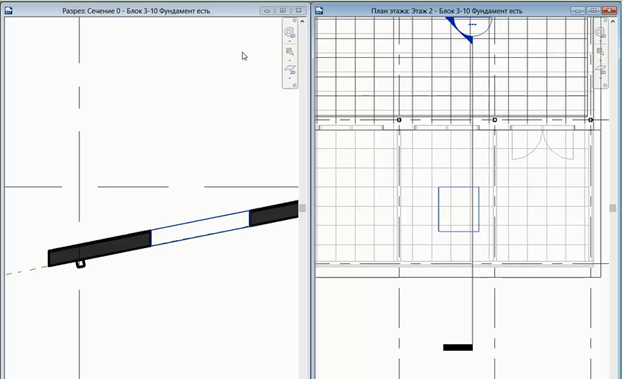
Он стал поменьше, а грани направлены вертикально.
Шахта (рис. 143) – это вертикальный проём, который перерезает сразу много этажей. Если нужно в жилом здании на пять этажей сделать проёмы под лестницу или лифт, то этот инструмент может применяться. «Ревит» нас «ругает» за рабочую плоскость (рис.151):
У нас осталась ещё с размещения балок рабочая плоскость по кровле, зададим рабочую плоскость на вкладке «Архитектура»->«Задать» по первому этажу (рис.120). Это обычная плоскость в уровне первого этажа, и в ней мы работаем. Говорим «Шахта», «Ревит» не ругается; указываем некое пространство (рис.152):
И указываем высоту – откуда начинается, например, с фундамента (указываем в свойствах «базовую зависимость»). И до куда она идёт вверх («зависимость сверху» в свойствах: до уровня: Кровля). И ещё сделаем смещение на 3000 мм, чтобы пирог кровли перерезало, смотрим в 3D (рис.153):
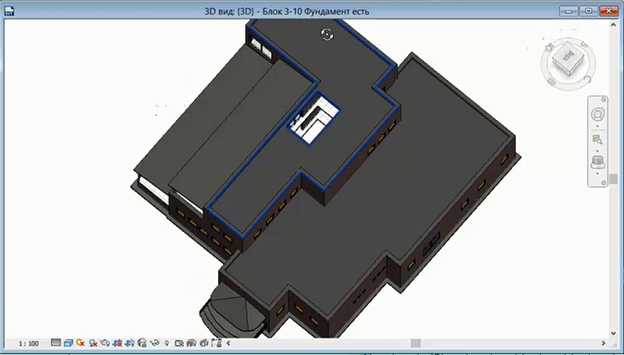
Когда снято выделение, то получается вот такой вырезающий объём: режутся все плиты, его можно выделить, и, потянув за стрелочку, настроить его высоту (рис.154); либо задать в параметрах, либо открыть разрез и также настроить, т.е. все наши стандартные возможности у нас есть (рис.155):
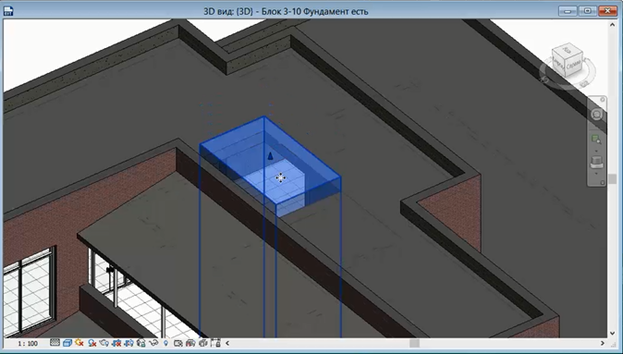
На рисунке (рис.155) мы видим нашу шахту – если надо – взяли и подрезали (рис.156):
Это основной инструмент для создания проёмов на несколько этажей, где много конструкций: потолок, несколько слоёв перекрытия.
Слуховое окно (рис.143) применяется намного реже.
Последнее, что используется иногда – это проём в стене (рис.143).
это основной инструмент для создания проёмов на несколько этажей, где много конструкций: потолок, несколько слоёв перекрытия.
Слуховое окно (рис.143) применяется намного реже.
Последнее, что используется иногда – это проём в стене (рис.143).
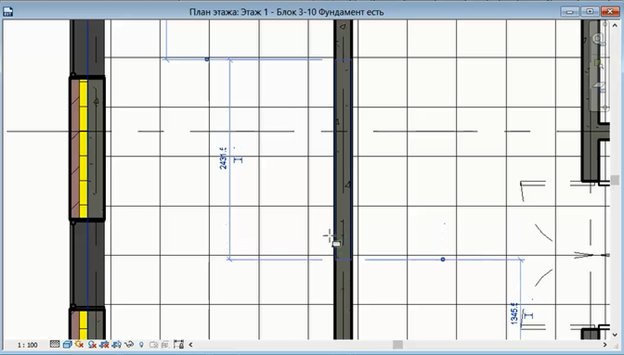
Резюмируя, если у нас проём шахты или лестницы, лифта, вентиляции, то проще использовать «шахту». Если в локальной конструкции надо сделать проём, то используем «вертикальный проём». Если нужно в стене сделать проём, то в следующей части мы посмотрим, как это можно сделать.
Видео 49. Что же применяется в «Ревите»?, когда нужно сделать проём, который попадёт в спецификацию, с которым будет удобно работать. Применяются обычные семейства. Как мы посмотрели: двери и окна режут стенки, имеют размеры, гибко настраиваются, легко двигаются. Вот, по сути, все проёмы, которые используют профессиональные архитекторы, конструктора, инженеры, которые участвуют в передаче задания. Это отдельно сделанные из семейства. В этом случае можно их заносить в спецификацию, в т.ч. с отметкой этого проёма, маркировать их, делать заливку (например, чтобы она была чёрной), уголок показывать, делать сразу обрамления проёма уголком, т.е., если уже такая конструкторская часть, причём уголок будет специфицироваться и т.д. Всё это можно реализовать. Опять же в рамках нашего такого знакомства посмотрим, как это можно сделать с тем, что у нас уже есть. В «Ревите» подгружен проём в виде семейства двери, т.е. когда мы загружаем дверь там есть семейство «Дверь-проём» (рис.159):
Например, нам нужен проём шириной 2м, мы настраиваем у него размер 2000х2500 мм (рис.160):
Нажимаем «ОК», меняем примерные ширину и высоту в свойствах на 2000 и 2500. Ну и выбираем, где его можно разместить (рис.161):
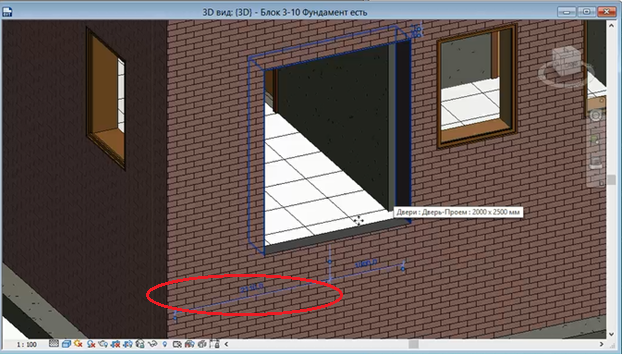
«Ревит» «заругался», что стенка здесь мешает; но вот у нас обычный проём, который мы разместили одним движением руки, который гибко настраивается (можно подкорректировать размеры привязки проёма при желании) (рис. 161, красный кружок), он попадёт в спецификации. Т.е. конкретно у этого проёма минус в том, что он обозначен как дверь и он будет попадать в спецификации дверей, но опять же, когда мы научимся делать семейства, нам не составит труда сделать свой проём с нужными параметрами, который будет работать точно, как нам необходимо. Можно сделать ещё один проём, он показывается пунктирной линией, т.е. всё это можно сделать в программе и это будет корректно работать (рис.162):
Revit 2016. Передача задания на отверстия для инженерных сетей
Добрый день.
Наша компания с недавних пор перешла на Revit. Каждый отдел работает в своем Revit-файле, связь моделей между собой осуществляется через связанные файлы Revit.
Мы пытаем упростить процесс передачу задания на отверстия. Даже более того, задачка стоит исключить необходимость выполнять двойную работу, которая проявляется в том, что сначала инженерные сети наносят отверстия, затем архитекторы и конструктора наносят те же самые отверстия у себя в файлах Revit. Хотел спросить у участников форума и юзеров Ревита как они получает задания, как они воплощают возможности 3D-моделирования зданий в удобный формат передачи отверстий?
Занимаюсь этим вопрос совсем не долго. Вот что удалось найти:
1. Инженерные сети привязывают семейство условных отверстий к оси своих труб/воздузоводов и накладывают на стенку связанного файла. К сожалению, замочки на связанные файлы не действуют, и при изменении расположения труб и условного обозначения отверстий наше, конструкторское отверстие, не следует за ним.
Была идея воспользоваться мониторингом, но с наскока у меня не получилось назначить мониторинг элементам разных семейств.
2. Был вариант создать отдельный файл Revit, где инженеры буду наносить свои отверстия теми семействами, которые мы используем у себя в проекте. А мы потом копированием/мониторинг будем их копировать как со связанных файлов. Но тут две проблемы : Двойная работа инженеров: изменения надо вносить в двух REvit-файла и невозможно скопировать элементы созданные на основе плиты/стены.
3. У меня возникла идея реализовать передачу заданий через Dynamo, с которым я знаком на самом низшем уровне 
С файла инженерных сетей брать координаты пересечений труб/воздуховодов со стенами, экспортировать их в Ecxel, и уже в Динамо прописать скрипт, чтобы Revit генерировал на заданных координатах отверстия, выполненное в семействе Окна. Я уже понимаю, что вряд ли мне получиться сгенерировать сами окна с помощью Динамо, потому что окнам нужна основа в виде стены. Но можно сгенерить какую-нибудь обобщенную модель по форме отверстия, и к ней уже привязывать замочками свои отверстия.
Вкратце: поделитесь опытом, товарищи инженеры!
Всем спасибо!
StudArctic forum
электронный научный студенческий журнал

Архитектура
| Швец Георгий Андреевич Санкт-Петербургский политехнический университет Петра Великого (Санкт-Петербург, Политехническая, 29), renegat51rus@mail.ru |
| Дятчина Елена Александровна Санкт-Петербургский политехнический университет Петра Великого (Санкт-Петербург, Политехническая, 29), cool.dyatchina@mail.ru |
Приложение «Cut Opening Free» для программного продукта Autodesk Revit как альтернативный способ создания отверстий в конструктивных элементах при проектировании зданий
Ключевые слова:
системы автоматизированного проектирования (САПР); Autodesk Revit; Cut Opening Free; BIM-технологии; проектирование; коллизии при проектировании.
В мировой строительной отрасли широкое распространение получил программный пакет от компании Autodesk под названием Revit. Данная программа актуальна, так как по сравнению с конкурентами, приблизилась к идеальному BIM-инструменту.
Однако, как и в любой другой большой и многофункциональной программе, в Revit есть свои недостатки и недоработки. Конечно, компания Autodesk регулярно выпускает новые усовершенствованные версии своей программы, но ввиду добавления новых функций и обилия старых, разработчикам тяжело достигнуть идеала в каждом отдельном аспекте.
Для улучшения качества своего продукта, компания Autodesk привлекает сторонних разработчиков, таких как компания AGACAD.
В подавляющем большинстве продукты AGACAD являются коммерческими, однако, в их линейке присутствуют и абсолютно бесплатные образцы. Одним из них является расширение под названием «Cut Opening Free».
Эта программа предназначена для создания проемов и технических отверстий для инженерных коммуникаций в стенах, перекрытиях и кровлях в проектах, созданных в Revit.
Схожий анализ другого программного продукта компании AGACAD произвела в своей работе Глухова М.Г. [9].
Поскольку программный пакет Revit широко распространен в России, то будущих специалистов-строителей в ВУЗах, данной программе обучают. Однако студенты в процессе обучения, как правило, имеют дело с чистой от дополнений и расширений учебной версией Revit.
Рассмотрим конкретные задачи, ставящиеся перед инженером в процессе работы с BIM-программами. К примеру, ликвидация пересечений между инженерными сетями и конструктивными элементами здания в процессе проектирования объекта в программе Revit. Способ решения данной проблемы, которому обучают студентов, имеет в себе много шагов и вынуждает работать сразу в нескольких программах и с несколькими открытыми файлами. Он является крайне трудоемким, требующим большого количества времени.
Целью данной статьи является поиск альтернативного варианта решения вопросов пересечений и сравнение скорости выполнения данной задачи.
Материалы и методы
В качестве альтернативного варианта рассматривается использование программы Cut Opening Free. В качестве основного – программы Navisworks Manage.
Чтобы достигнуть нашей цели рассмотрим последовательно необходимые действия в обоих описанных случаях и оценим их удобство и эффективность.
Для начала создадим два файла в Revit: один с конструктивными элементами (для упрощения задачи не будем строить целый объект, а ограничимся несколькими стенами и перекрытиями) (a), другой с инженерными сетями (создадим несколько труб и воздуховодов, пересекающих стены) (b). Файлы соединим посредством ссылок.
Рисунок 1. (a) Файл с конструктивными элементами.
Рисунок 2. (b) Файл с инженерными сетями.
Сначала попробуем ликвидировать пересечения без использования программы «Cut Opening Free».
Воспользуемся еще одной программой компании Autodesk – Navisworks Manage. Она используется для просмотра, анализа и визуализации файлов Revit, обладает большей скоростью работы и, благодаря ряду своих функций, в большей степени подходит для решения поставленной перед нами задачи.
Конвертируем наши файлы из Revit в Navisworks Manage (c).
Рисунок 3. (c) Файлы, собранные в Navisworks Manage.
Следующий шаг: создание поисковых наборов для стен, воздуховодов и труб. Затем посредством инструмента «Clash Detective» обнаруживаем пересечения между набором со стенами и наборами с воздуховодами и трубами. При выборе каждой отдельной коллизии программа приближает камеру к ее месту и выделяет цветом пересекающиеся элементы (d).
Рисунок 4. (d) Инструмент «Clash Detective» в Navisworks Manage.
После того как была получена информация о всех пересечениях в нашей модели возвращаемся в Revit. Здесь необходимо вручную ликвидировать все коллизии посредством создания отверстий в стенах. После этого будет необходимо вернуться в Navisworks и выполнить повторную проверку – программа сообщит нам о том, что конфликты были исправлены.
Стоит учитывать, что на всех этапах выполнения данной работы могут возникнуть затруднения, ведущие к затягиванию итак не очень быстрой операции.
Теперь рассмотрим альтернативный вариант с использованием расширения «Cut Opening Free».
Во-первых, произведем поиск коллизий посредством инструмента Revit под названием проверка на пересечения. Здесь можно выбрать группы элементов согласно их типу (e).
Рисунок 5. (e) Инструмент «Проверка на пересечения» в Revit.
После выполнения проверки получаем окно с отчетом (f). Также как в Navisworks пересекающиеся элементы выделяются цветом, однако локализировать место коллизии здесь оказывается значительно сложнее, но благодаря установленному дополнению «Cut Opening Free» это и не требуется. Сохраняем результаты проверки в отдельный файл.
Рисунок 6. (f) Результаты проверки на пересечения в Revit.
Теперь можно воспользоваться расширением «Cut Opening Free». Воспользуемся опцией «Reed Interference Check Data» и выберем для чтения сохраненный ранее файл с результатами проверки. В открывшемся окне возможно задать тип отверстия для каждой коллизии и монтажный зазор между элементом инженерной сети и стеной (g).
Рисунок 7. (g) Окно «Read Interference Check Data».
После выбора опций необходимо нажать кнопку «Save», чтобы сохранить данные об отверстиях. Далее воспользуемся опцией «Insert Openings» и откроем ранее сохраненную информацию о проемах. В открывшем окне нажимаем кнопку «Insert Openings». Программа сама автоматически вставит все необходимые проемы с вашими настройками (h).
Рисунок 8. (h) Результат работы программы «Cut Opening Free»
Также стоит отметить, что в случае если переместить какой-либо элемент инженерной сети, пересекающий конструктивный элемент с созданным через эту программу проемом, то после ее обновления проем переместиться вслед за элементом.
Таким образом, можно видеть, что устранение коллизий вторым способом по сути представляет из себя череду кликов мышью и простых действий.
Чтобы проверить качество работы программы, выполним повторную проверку на пересечения в Revit. Как можно видеть – Revit сообщает, что пересечений не обнаружено (i).
Рисунок 9. (i) Повторная проверка на пересечения в Revit
После всех произведенных манипуляций можно сделать вывод, что благодаря установленной программе-дополнению «Cut Opening Free», коллизии в проекте можно устранять гораздо быстрее и проще чем без нее.
Также создается файл с перечнем всех имеющихся технических отверстий и возможностью вносить изменения в их параметры. Вплоть до того какой проем необходимо вставить, а какой – нет.
Также данная программа может использоваться и в других целях, например, создание проемов в многослойных стенах, не являющихся цельным элементом, то есть где каждый слой стены является отдельным объектом.
При работе над проектом под руководством BIM-менеджера с данной программой-дополнением могут возникнуть некоторые трудности.
Во-первых, программа автоматически устанавливает отверстие в любом конструктивном элементе в не зависимости от того насколько это его ослабит, что может повлечь за собой серьезные ошибки. Таким образом, инженер должен следить за положением проемов и отменять вставку тех, что представляют опасность.
Во-вторых, существует проблема фиксирования ответственности, то есть становится сложно отследить инженера вставившего то или иное отверстие. BIM-менеджеру следует заранее обдумать выход из данной ситуации, если он решит использовать «Cut Opening Free» в своем проекте.
В-третьих, Revit не сможет автоматически составить спецификацию на отверстия. Однако в качестве такой спецификации может быть использован файл, который создает приложение.
Несмотря на данные недостатки, все же программы-дополнения, как можно видеть в сравнении методов устранения коллизий, дают эффект. Черных М.А. и Якушев Н.М. в своей статье пишут, что приложения к Autodesk Revit действительно упрощают работу проектировщика [15].
Авторы считают, что студентам должны преподаваться не только навыки работы в «чистых» программах, но и в программах с дополнениями.
На данный момент в России программы-дополнения не получили широкого распространения. Одна из явных причин этому факту – выпускники строительных специальностей не владеют навыками работы в них.
В результате проведенного исследования дополнение к Revit «Cut Opening Free» показало хорошие результаты. Учитывая этот факт можно смело рекомендовать его к изучению в ВУЗах.
ВУЗы могут и должны дать всесторонние знания о подобном программном обеспечении, Сотрудникам ВУЗов следует регулярно проводить мониторинг рынка программного обеспечения, для обнаружения продуктов позволяющих увеличить эффективность работы студентов, а не ориентироваться только на регулярные обновления версий таких программных пакетов как Autodesk Revit.
Авторы выражают благодарности генеральному директору компании «Vysotskiy Consulting» Высоцкому Александру Евгеньевичу и аспиранту Санкт-Петербургского политехнического университета Петра Великого Недвиге Екатерине Сергеевне за полезные консультации и рекомендации при оформлении статьи.
Список литературы
1. Аббас А. [Abbas A.], Уд Дин З. [Ud Din Z.], Фаруки Р. [Farooqui R.] Интеграция BIM в обучение строителей-руководителей: обзор опыта пакистанских инженерных университетов // Procedia Engineering. 2016. № 145. С. 151-157.
2. Аладаг Х. [Aladag H.], Демирдоген Г. [Demirdogen G.], Исик З. [Isik Z.] Использование информационных моделей зданий (BIM) в турецкой строительной отрасли // Procedia Engineering. 2016. № 161. С. 174-179.
5. Гамаюнова О. Первые шаги к получению высшего строительного образования // Procedia Engineering. 2015. № 117. С. 1051-1057.
6. Гамаюнова О. Рынок труда в строительной отрасли: спрос, предложение, профессиональная подготовка // Procedia Engineering. 2015. № 117. С. 1058-1064.
7. Гарсия Р. [Garcia R.], Кьюрос Ж. [Quiros J.], Сантос Р. [Santos R.], Пенин П. [Penin P.] Обучение САПР в университет: специально написанное или коммерческое программное обеспечение? // Computers & Education. 2007. № 49(3). С. 763-780.
8. Гарсия Р. [Garcia R.], Сантос Р. [Santos R.], Кьюрос Ж. [Quiros J.], Пенин. П. [Penin P.] Современное состояние преподавания САПР в испанских университетах // Computers & Education. 2005. № 44(3). С. 201-215.
9. Глухова М.Г. Приложение Smart Floor для программного продукта Autodesk Revit как альтернативный способ построения перекрытий и полов при проектировании зданий // Научный форум. Сибирь. 2015. № 1. С. 98-99.
10. Паславски Ю. [Paslawski J.], Новотарски П. [Novotarski P.], Милвич Р. [Milwicz R.], Дубас С. [Dubas S.] Совершенствование образования управленцев в строительной отрасли с использованием фондов ЕС // Procedia Engineering. 2016. № 161. С. 1043-1048.
11. Петров М.П. Переход на BIM-технологии в проектировании на примере Autodesk Revit // Модернизация и научные исследования в транспортном комплексе. 2015. № 1. С. 447-449.
12. Речинский А.В., Ватин Н.И., Гамаюнова О.С., Усанова К.Ю. Фундаментальность и политехничность строительного образования при использовании MOODLE // Строительство уникальных зданий и сооружений. 2012. № 2. С. 6-17.
13. Удлер Е.М., Пекерман Э.Е. Проблемы обучения дисциплине САПР в архитектурно-строительном ВУЗе // Известия Казанского государственного архитектурно-строительного университета. 2012. № 4. С. 535-539.
14. Усанова К.Ю., Пичугин Е.Д., Федотова К.А. 3D-проекты первокурсников по курсу «Инженерная графика» // Строительство уникальных зданий и сооружений. 2012. № 2. С. 61-112.
15. Черных М.А., Якушев Н.М. BIM-технология и программные продукты на его основе в России // Вестник ИжГТУ им. М.Т. Калашникова. 2014. № 1(61). С. 119-121.